Mein Computer ist sehr langsam. Was sind die Ursachen? und wie ich die Geschwindigkeit meines Computers ganz einfach verbessern kann. Als Anfänger haben Sie oft Angst, etwas kaputt zu machen oder wichtige Elemente zu verpassen. Dann ist dieser Leitfaden genau das Richtige für Sie. Für jede von uns angebotene Lösung nehmen wir uns die Zeit, die Grundkonzepte zu erläutern, damit Sie das Wesentliche verstehen.
1. Überprüfen Sie Ihr Antivirenprogramm

Einer der Gründe, warum Ihr Computer langsamer wird, ist das Fehlen eines Antivirenprogramms. Wie viele Menschen sind überrascht, wenn wir mit ihnen über Antivirenprogramme sprechen. „Ein Antivirenprogramm? Was ist das ? »
Was ist ein Antivirenprogramm?
Antivirus ist eine Software, die Computerviren erkennen und beseitigen kann. Dann stellen Sie sich eine zweite Frage: „Was ist ein Virus?“ » Ein Computervirus bezeichnet ein Schadprogramm, dessen Hauptziel darin besteht, die ordnungsgemäße Funktion eines Computers zu stören.
Wie bereits erwähnt, besteht die Aufgabe des Antivirenprogramms darin, sicherzustellen, dass sich keine Viren auf Ihrem Computer befinden. Es bietet außerdem Echtzeitschutz, um das Eindringen neuer Viren zu verhindern. Diese stammen häufig aus dem Internet oder einem infizierten USB-Stick.
Woher weiß ich, ob ich ein Antivirenprogramm habe?
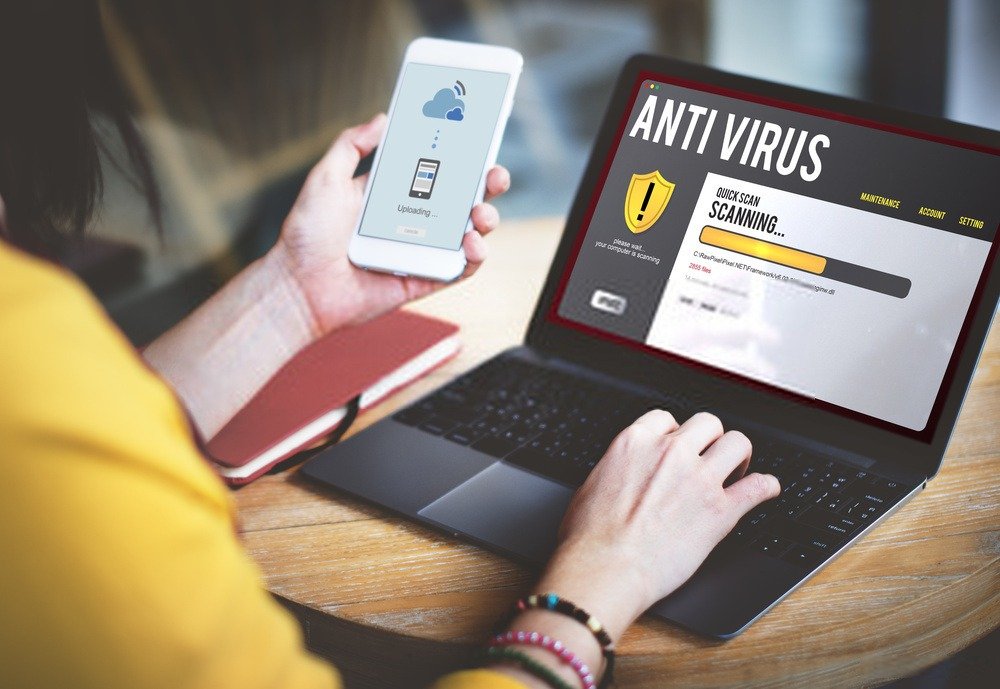
Wenn Sie einen Windows , ist in der Regel ein Antivirenprogramm vorinstalliert. Dieses Programm kann eine Lizenz von 3 Monaten, 1 Jahr usw. haben. Das bedeutet, dass Ihr Computer nach diesem Zeitraum nicht mehr geschützt und somit Viren ausgesetzt ist. Bevor dies geschieht, erhalten Sie mehrere Benachrichtigungen (Nachrichten) von Ihrem Programm, die Ihnen im Wesentlichen sagen: „Achtung, Ihre Antivirensoftware läuft in einem Monat ab.“ Bitte erneuern Sie es jetzt.“ Und dort werden Sie im Allgemeinen aufgefordert, für die Verlängerung zu zahlen
.
Sie können also entweder für eine neue Lizenz bezahlen oder dieses Antivirenprogramm deinstallieren und ein kostenloses installieren. Im Internet gibt es viele Tutorials, die erklären, wie Sie Ihr Antivirenprogramm deinstallieren.
Hier ist ein Video, um zu sehen, ob Sie ein natives Antivirenprogramm unter windows und es bei Bedarf deinstallieren können!
Anschließend sollten Sie schnell ein neues Antivirenprogramm installieren. Idealerweise laden Sie das neue Antivirenprogramm herunter, bevor Sie das alte deinstallieren. Sie können die Installation dann sehr schnell starten, nachdem Sie das andere Antivirenprogramm deinstalliert haben. Tatsächlich sollte die Zeit, in der Ihr Computer exponiert ist, so kurz wie möglich sein.
Welches Antivirenprogramm soll ich wählen?
Es gibt viele Antivirenprogramme.
Einige sind kostenlos, andere erfordern eine Bezahlung. Aber wie navigiert man und was wählt man? Benutzen wir wieder Google. Wenn Sie „Antivirus“ in die Suchleiste eingeben, erhalten Sie mit Sicherheit viele Ergebnisse. Zögern Sie jedoch nicht, noch weiter zu gehen und die Meinungen anderer Benutzer einzuholen. Dadurch erhalten Sie eine gute Vorstellung davon, was die Leute wirklich über dieses Antivirenprogramm denken.
Wir laden Sie ein, sich dieses Video anzusehen, das die besten kostenlosen Antivirenprogramme für Windows 10 !
2. Löschen Sie unnötige Dateien und Programme
Wir speichern immer mehr Dateien: Downloads, Fotos, Musik usw. Aber zu oft vergessen wir das Putzen. Es ist ein bisschen so, als würde man jemanden mit einem 20-kg-Koffer auf dem Rücken zu einem Rennen auffordern. Es ist klar: Je mehr wir den Koffer leeren, desto weniger schwer wird er und desto schneller kann unser Läufer laufen ...
Das Gleiche gilt für Ihren Computer. Je mehr unnötige Dinge Sie entfernen, desto mehr Leistung kann erzielt werden.
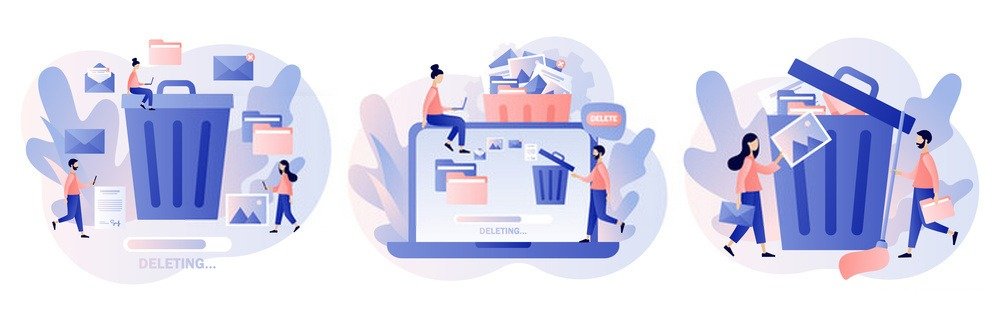
Sie werden mir sagen: „Ja, aber der Verkäufer in meinem Lieblingsgeschäft hat mir gesagt, dass ich eine externe Festplatte und einen Speicher kaufen muss.“ Tatsächlich kann er Ihnen Ausrüstung verkaufen und dabei seine kleine Provision erhalten. Allerdings könnte er Ihnen ganz ehrlich auch sagen, dass es zwar eine Lösung ist, aber nicht die einzige Lösung. Im Wissen, dass es ihm beim nächsten Mal vielleicht gelingen wird, Ihnen einen neuen Computer zu verkaufen, der den aktuellen ersetzt (… Ihr alter Computer ist anscheinend zu alt … und doch ist er erst ein Jahr alt …).
Okay, zurück zu unserem Thema.
Dateien effizient löschen
Gehen Sie zu Ordnern wie „Eigene Dateien, Meine Bilder, Meine Videos, Downloads, Desktop“ und löschen Sie, was Sie dort nicht verwenden. Vergessen Sie nicht, sie anschließend auch im Papierkorb zu löschen. Dennoch rate ich Ihnen, einige Tage zu warten, bevor Sie die endgültige Löschung im Papierkorb vornehmen. Auf diese Weise können Sie für alle Fälle zurückgehen.
Überprüfen Sie auch auf Duplikate.
Es gibt Software, die Ihre Festplatten scannt und doppelte Dateien erkennen kann. Sie können sie im Internet finden. Es gibt zum Beispiel „Duplicate Cleaner kostenlos“. Damit können Sie beispielsweise nach Duplikaten nach Name oder Typ suchen.
Deinstallieren Sie unnötige Programme

Es kommt selten vor, dass wir wirklich die gesamte Software auf unserem Computer nutzen. Einige wurden vom Hersteller vorinstalliert. Andere können von heruntergeladenen Programmen stammen. Es kann vorkommen, dass wir Google Chrome installieren, obwohl wir beispielsweise geplant hatten, eine PDF-Lesesoftware zu installieren. Wenn Sie mit der Installation fortfahren, ohne die Einstellungen zu überprüfen, werden Sie möglicherweise überrascht sein.
Wir laden Sie ein, auch unseren Artikel zum Deaktivieren eines Programms beim Start unter Windows . Hier ist die Vorgehensweise:
3. Reinigen Sie Ihren Computer mit CCleaner
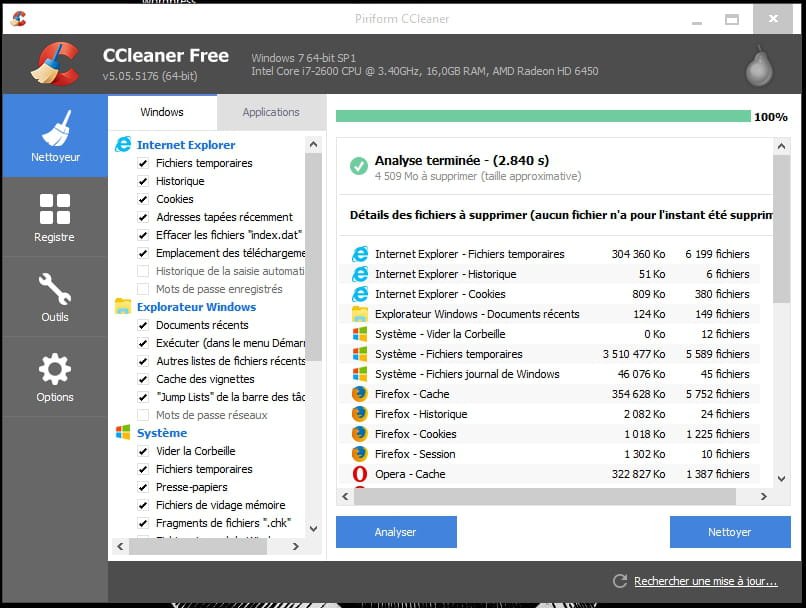
Mit CCleaner können Sie Cookies und andere von Browsern hinterlassene Elemente löschen. Außerdem werden temporäre Windows Dateien gelöscht. Sie können es kostenlos aus dem Internet herunterladen.
In seiner neuesten Version bietet CCleaner eine Reihe von Tools zur Optimierung Ihres PCs. Sie können daher entweder die zuvor beschriebenen Windows Tools verwenden oder Clceaner verwenden. Bitte beachten Sie, dass einige Aktionen irreversibel sind.
Hier finden Sie eine Videoanleitung zu Ccleaner, um Fehlbedienungen vorzubeugen!
Personalisierte Reinigung
Wenn Sie die Standardeinstellungen beibehalten, können Sie direkt auf „Scannen“ oder „Bereinigen“ klicken. Die Software kümmert sich darum, unnötige Elemente zu entfernen, die Windows und andere Anwendungen auf Ihrem Computer hinterlassen.
Bereinigen Sie die Registrierung
Sie können auf die Registerkarte „Registrierung“ klicken und auf „Nach Fehlern suchen“ klicken.
Cleaner bietet an, ein Backup der Registry zu erstellen. Es wird dringend empfohlen, dieses Backup zu erstellen. Wenn die Fehlersuche abgeschlossen ist, können Sie auf „Alle Fehler beheben“ klicken.
4. Defragmentieren Sie Ihren Computer
Wieder ein seltsamer Ausdruck! Mach dir keine Sorge. Wir erklären Ihnen, was es ist.

Defragmentierung
Wenn Sie Dateien auf einem Computer speichern, speichert Windows sie in Wirklichkeit nicht an einem Ort, an einem Ort. Vielmehr speichert es sie in Stücken, ein wenig hier, ein wenig dort, je nach verfügbarem freien Platz. Man spricht dann von Dateifragmenten. Mit der Zeit entstehen immer mehr Dateifragmente. Neue Fragmente werden erstellt, wenn neue Dateien gelöscht und gespeichert werden.
Die Folge ist, dass der Computer immer langsamer wird. Jedes Mal, wenn er eine Datei öffnen muss, muss er alle Fragmente dieser Datei finden. Nehmen wir an, Ihre Datei besteht aus 40 Fragmenten. Diese Fragmente befinden sich nicht alle nebeneinander... Sie müssen Windows daher Zeit geben, jedes Fragment zu finden. Glücklicherweise verfügt das System über einen Index. Es ist wie ein Verzeichnis, in dem Informationen zu jeder Datei aufgeführt sind.
Wie defragmentieren Sie Ihren PC?
Um Ihren PC zu defragmentieren, können Sie die von Windows bereitgestellten Tools verwenden oder andere Software herunterladen.
Im Allgemeinen sind die von Windows zur Optimierung Ihres PCs bereitgestellten Tools weniger effektiv als bestimmte im Internet erhältliche Software.
Hier ist jedoch die Vorgehensweise zum Defragmentieren Windows 10.
Es kann erforderlich sein, die Optimierung mehrmals durchzuführen.
Hier ist ein Tutorial-Video zum Defragmentieren von windows 10
Wenn Sie kostenlose Software nutzen möchten, empfehlen wir beispielsweise „Ultradefrag 64-bit für Windows 10“. Es handelt sich um eine Software, die ganz einfach verwendet werden kann. Wenn Ihnen das nicht gelingt, finden Sie im Internet ganz einfach Tutorials zu diesem Thema.
5. Starten Sie Ihren PC neu
Manche Leute lassen ihren Computer 24 Stunden am Tag stehen. Es stimmt, dass ihr PC auf diese Weise immer verfügbar ist. Doch mit der Zeit läuft bestimmte Software weiter und verlangsamt den PC. Durch gelegentliches Neustarten können Sie RAM freigeben, bestimmte Programme zurücksetzen usw. Ihr PC wird es Ihnen danken!

6. Aktivieren Sie den Schnellstart
Dies ist eine Windows Option. Um es zu aktivieren, müssen Sie Folgendes tun: Auf Video ist es immer einfacher!
- Schritt 1: Gehen Sie zur Taskleiste unten.
- Schritt 2: Geben Sie „Systemsteuerung“ in den Suchbereich ein.
- Schritt 3: Klicken Sie auf „Systemsteuerung“.
- Schritt 4: Wählen Sie „System und Sicherheit“.
- Schritt 5: Gehen Sie zu „ Power Supply “.
- Schritt 6: Wählen Sie „Verhalten der power supply ändern“.
- Schritt 7: Klicken Sie auf „Einstellungen ändern, derzeit nicht verfügbar“. ».
- Schritt 8: Aktivieren Sie das Kontrollkästchen „Schnellstart aktivieren“.
- Schritt 9: Klicken Sie unten rechts auf „Änderungen speichern“.
- Schritt 10: Starten Sie Ihren Computer neu.
7. Ändern Sie die Leistung Ihres PCs
Windows 10 verfügt über zahlreiche Animationen und visuelle Effekte. Dies wirkt sich stark auf die Leistung aus. Machen Sie sich keine Sorgen, Ihr Computer funktioniert ohne diese Auswirkungen normal. Bei diesen visuellen Effekten handelt es sich lediglich um eine „Verschönerung“, damit es „schön“ aussieht.
Um visuelle Effekte zu deaktivieren und die Leistung zu priorisieren, können Sie Folgendes tun:
- Schritt 1: Gehen Sie zur Taskleiste unten.
- Schritt 2: Geben Sie „Leistung“ in den Suchbereich ein.
- Schritt 3: Klicken Sie auf „Darstellung und Leistung Windows anpassen“.
- Schritt 4: Klicken Sie auf die Registerkarte „Visuelle Effekte“. Sie sehen ein Fenster mit mehreren Kontrollkästchen.
- Schritt 5: Wählen Sie „Für beste Leistung anpassen“.
- Schritt 6: Klicken Sie auf „Übernehmen“.
- Schritt 7: Sie können Ihren PC neu starten.
Theoretisch sollte Ihr PC schneller sein als zuvor.
8. Entfernen Sie Malware

Malware ist bösartige Software, die die Sicherheit Ihres Computers gefährdet. Der Unterschied zwischen Malware und einem Virus besteht darin, dass ein Virus nur eine Art Schadsoftware (Malware) ist. Zu Malware zählen also Viren und andere Schadprogramme.
Im Allgemeinen schützen aktuelle Antivirenprogramme Ihren PC gut vor Viren. Für andere Schadsoftware müssen Sie jedoch häufig auf andere Software zurückgreifen. Wir verwenden „Malwarebytes“ ziemlich oft.
Sie können die Software „Malwarebytes Anti-Malware“ kostenlos herunterladen. Es bietet eine 14-tägige Testversion.
Starten Sie es nach der Installation. Es wird angeboten, Ihren Computer zu scannen. Sie können dann entscheiden, bösartige Elemente, falls vorhanden, unter Quarantäne zu stellen.
9. Problem nach dem Hinzufügen neuer Software oder Hardware
Fall neuer Software
Wenn Sie bemerken, dass Ihr PC nach dem Hinzufügen neuer Software langsamer wird, versuchen Sie es mit der Deinstallation. Wenn Ihr PC wieder schnell wird, wissen Sie, woher das Problem kommt. In diesem Fall ist es möglich, dass Sie nicht über die richtige Version der Software verfügen, die Ihrem Computer entspricht.
Es kommt beispielsweise häufig vor, dass Menschen 32-Bit-Software herunterladen, während Windows 10 ausschließlich in 64-Bit läuft.
In den meisten Fällen lässt sich das Problem durch die Deinstallation der betreffenden Software beheben. Wenn Ihnen dies zu kompliziert wird, suchen Sie professionelle Hilfe.
Wir empfehlen Ihnen, sich das Video unten anzusehen
Fall von neuem Material
Wenn Sie neue Hardware angeschlossen haben und eine Fehlfunktion Ihres Computers bemerken, ist es oft am besten, ihn vom Stromnetz zu trennen.
Es ist beispielsweise nicht ungewöhnlich, dass Sie nach dem Anschließen eines neuen Druckers eine plötzliche Veränderung auf Ihrem Computer bemerken.
In den meisten Fällen reicht das Entfernen dieser Hardware aus, um das Problem zu beheben. Vor allem aber, wenn Sie mit dieser Art der Manipulation nicht vertraut sind, bestehen Sie nicht darauf …
USB-Geräte verbrauchen Strom und bestimmte Manipulationen können unangenehme Folgen haben.
Glücklicherweise können diese Hardwareprobleme normalerweise behoben werden. Dennoch ärgern wir uns immer noch ein wenig, wenn ein oder zwei USB-Anschlüsse nicht mehr funktionieren.
Abschluss
Mit all diesen Tipps sollte es Ihnen also gelingen, die Geschwindigkeit Ihres PCs zu verbessern. Einige seiner Lösungen müssen regelmäßig durchgeführt werden, um langfristig eine bessere Effizienz zu erzielen.




